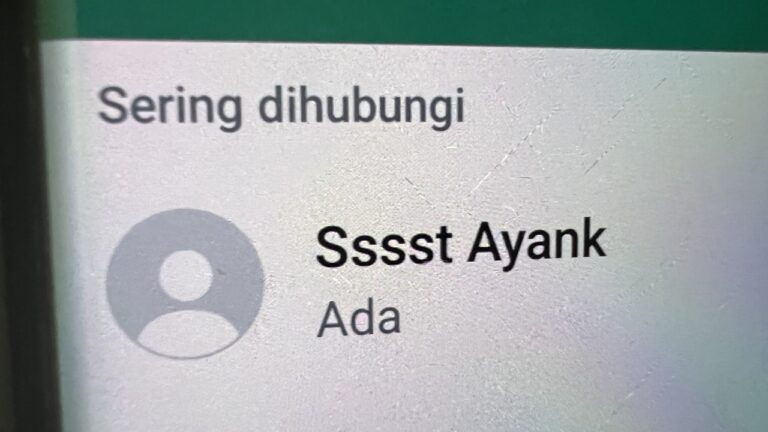Pernah ngalamin foto atau video dari WhatsApp nggak muncul di galeri? Padahal, file-nya udah diterima dan pengaturan download otomatis juga aktif. Masalah kayak gini lumayan sering kejadian, dan pastinya bikin bingung, apalagi kalau foto atau video itu penting banget buat kerjaan atau kenangan pribadi.
Masalah ini biasanya disebabkan oleh pengaturan bawaan WhatsApp atau perangkat Android kamu. Bisa jadi file-nya nggak diatur buat muncul di galeri, atau ada pengaturan privasi yang nggak sengaja aktif. Tenang, kamu nggak sendirian kok, banyak orang juga ngalamin hal serupa.
Di artikel ini, aku bakal kasih panduan lengkap dan gampang buat mengatasi masalah ini. Kamu nggak perlu ribet atau install aplikasi tambahan. Yuk, langsung aja kita cek langkah-langkahnya!
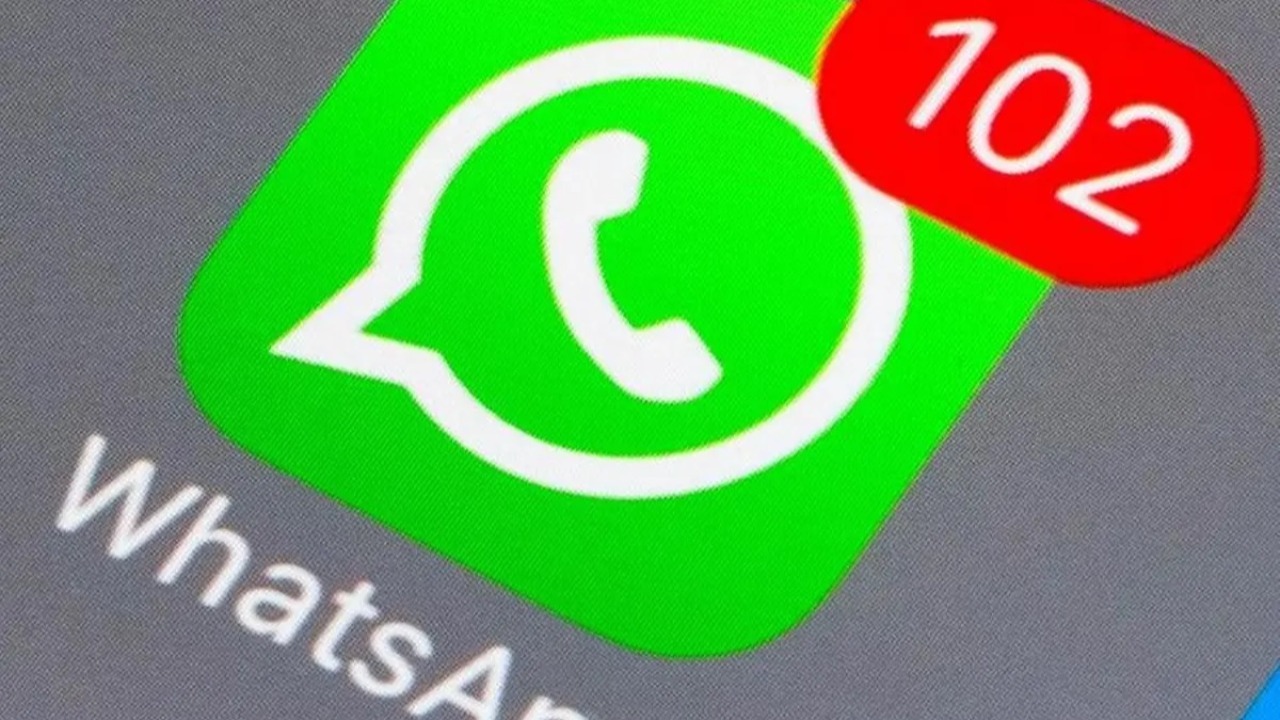
Cara Mengatasi Foto dan Video WhatsApp yang Tidak Muncul di Galeri
1. Cek Pengaturan WhatsApp
Langkah pertama adalah memastikan pengaturan di WhatsApp sudah benar:
Buka aplikasi WhatsApp.
Ketuk ikon tiga titik di pojok kanan atas, lalu pilih Settings.
Masuk ke Chats.
Aktifkan opsi Media Visibility dengan menggeser toggle ke posisi “On”.
Setelah itu, foto dan video baru yang kamu terima di WhatsApp akan otomatis muncul di galeri.
2. Periksa Folder Media di File Manager
Kalau langkah pertama nggak berhasil, coba cek manual lewat file manager:
Buka File Manager di HP kamu.
Masuk ke folder WhatsApp > Media > WhatsApp Images.
Pastikan nggak ada file bernama .nomedia di dalam folder tersebut.
Kalau ada, hapus file tersebut. File .nomedia biasanya menyembunyikan media dari galeri.
3. Pastikan Izin Akses Galeri Aktif
Kadang masalah ini muncul karena aplikasi WhatsApp nggak punya izin akses galeri. Caranya:
Buka Settings di HP kamu.
Masuk ke menu Apps atau App Management.
Cari dan pilih WhatsApp.
Buka bagian Permissions, lalu pastikan izin untuk Storage atau Media sudah diaktifkan.
4. Restart HP Kamu
Setelah mengubah pengaturan, jangan lupa buat restart HP. Langkah sederhana ini sering kali membantu memperbarui sistem dan memastikan semua perubahan sudah diterapkan.
5. Update atau Reinstall WhatsApp
Kalau semua langkah di atas belum berhasil, coba update WhatsApp ke versi terbaru di Play Store. Kalau masih bermasalah, uninstall dan reinstall aplikasinya. Jangan lupa backup chat dulu biar data kamu aman.
Mengatasi foto dan video WhatsApp yang nggak muncul di galeri ternyata nggak sesulit yang dibayangkan, kan? Dengan beberapa langkah simpel ini, kamu bisa memastikan semua file media langsung tampil di galeri tanpa perlu ribet mencarinya satu per satu.
Tapi ingat, penting juga buat selalu cek pengaturan WhatsApp dan HP kamu secara berkala. Hal ini bakal membantu mencegah masalah serupa di masa depan. Selain itu, pastikan juga kamu selalu pakai versi WhatsApp terbaru, karena pembaruan biasanya memperbaiki bug dan meningkatkan performa aplikasi.
Semoga tutorial ini membantu kamu mengatasi masalah media di WhatsApp. Kalau masih ada pertanyaan atau kendala, jangan ragu buat share di kolom komentar. Selamat mencoba, dan semoga berhasil!